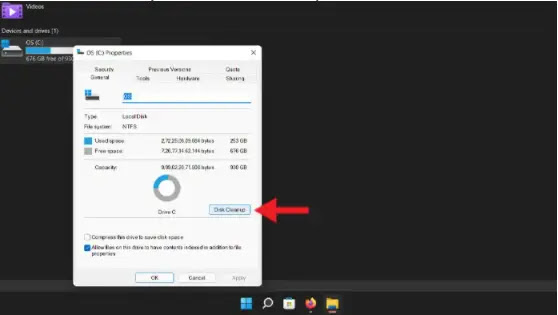إذا كنت قد قمت للتو بالترقية إلى الإصدار الجديد من Windows 11 Insider Preview ، فربما تكون قد لاحظت أن محرك التخزين الخاص بك يبدو أنه يشغل مساحة أكبر. قد ترى أيضًا مجلدًا جديدًا باسم Windows.old يستهلك مساحة تخزين كبيرة. الآن ، سيؤدي هذا في النهاية إلى الكثير من المشاكل للأشخاص الذين ليسوا على دراية بالنظام. إذن ، هذا دليل حول كيفية حذف مجلد Windows.old في Windows 11 وجميع المعلومات التي تحتاج إلى معرفتها حول مجلد Windows.old.
كشخص عادي ، هناك العديد من الأسئلة حول هذا ، على سبيل المثال ، هل من الآمن حذف مجلد Windows.old؟ ما هو موجود في المجلد Windows.old ، وكيف تم إنشاؤه بعد تحديث النظام إلى Windows 11 ، وما إلى ذلك. باستخدام هذا الدليل الموجود في المجلد Windows.old ، سيتم التخلص من كل شكوكك وسيتم الرد على أسئلتك.يرجى متابعة القراءة لمعرفة كل شيء عن مجلد Windows.old وكيفية حذف Windows.old.
ما هو مجلد Windows.old
مجلد Windows.old هو نسخة احتياطية تم إنشاؤها بواسطة نظام التشغيل نفسه. يتم أخذ هذه النسخة الاحتياطية عند تثبيت إصدار أحدث من Windows أو الترقية إليه. يقوم نظام التشغيل بذلك بحيث إذا قرر المستخدمون الرجوع إلى إصدار سابق من نظام التشغيل ، فيمكنهم ببساطة القيام بذلك. ومع ذلك ، يجب أن نتذكر أن عدد الأيام التي يمكن للمستخدم فيها استخدام خيار الاسترداد محدود. بعد عدد معين من الأيام ، سيقوم Windows تلقائيًا بحذف المجلد.
محتويات المجلد Windows.old
يحتوي المجلد Windows.old على ملفات البرامج من عمليات تثبيت Windows السابقة وملفات برامج Microsoft الأخرى. سيتم نقل الملفات المتبقية من البرنامج المثبت تلقائيًا إلى مجلد Windows الرئيسي في النظام. سيتم نقل جميع ملفاتك ومجلداتك إلى مجلد مستخدم النظام الجديد.
كيفية حذف مجلد Windows.Old في نظام التشغيل Windows 11
قد يكون هناك العديد من الأسباب وراء رغبتك في حذف مجلد. قد يكون هذا بسبب أنها تشغل مساحة تخزين تتراوح من 10 إلى 12 غيغابايت ، أو قد لا تستخدم المجلد فقط ، أو أنك لا تخطط لاستعادة النظام إلى إصدار سابق. تتمثل ميزة المجلد Windows.old في إمكانية حذفه ، حيث توجد ثلاث طرق لحذف المجلد Windows.old. فلنبدأ بأبسط طريقة.
طريقة حذف ملف Windows.old يدويًا في نظام التشغيل Windows 11
يمكنك بسهولة حذف مجلد ويندوز أولد (Windows.old) على نظام التشغيل Windows 11 دون إجراء أي عمليات معقدة. اتبع الخطوات أدناه لحذف فولدر Windows.old
- افتح مستكشف الملفات على جهاز الكمبيوتر الذي يعمل بنظام Windows. يمكنك القيام بذلك عن طريق الانتقال إلى رمز على سطح المكتب أو فقط الضغط على مفتاح Windows ومفتاح الحرف E.
- بعد دخول مستكشف الملفات ، ابحث عن محرك الأقراص المثبت عليه نظام التشغيل. عادة ما يكون هذا هو محرك الأقراص C.
- قم بالتمرير لأسفل قليلاً حتى تجد مجلد Windows.old.
- حدد المجلد ، وانقر بزر الماوس الأيمن وانقر فوق حذف (Delete) يمثله رمز سلة المهملات.
- أو يمكنك فقط تحديد المجلد والضغط على مفتاح الحذف على لوحة المفاتيح. نظرًا لأن هذا ملف كبير ، فسيتم حذفه نهائيًا.
- سيسألك الآن عما إذا كنت تريد حذف المجلد ، فقط انقر فوق "نعم". في بعض الأحيان قد يطلب حقوق المسؤول ، ويمنحهم الحق في حذف المجلد على الفور.
هذه طريقة واحدة لحذف مجلد Windows.old على نظام التشغيل Windows 11. ومع ذلك ، في بعض الأحيان حتى إذا حاولت حذف المجلد يدويًا ، فلن يتم حذف المجلد. لذلك ، إذا لم يتم حذف مجلد Windows.old في حالتك ، فالرجاء تنفيذ إحدى الطريقتين التاليتين لحذف مجلد Windows.old.
استخدم "تنظيف القرص" لحذف Windows.old
- افتح مستكشف الملفات على جهاز الكمبيوتر الذي يعمل بنظام ويندوز . يمكنك القيام بذلك عن طريق الانتقال إلى رمز على سطح المكتب أو فقط الضغط على مفتاح Windows ومفتاح الحرف E.
- بعد دخول مستكشف الملفات ، ابحث عن محرك الأقراص المثبت عليه نظام التشغيل. لا تفتح القارئ.
- انقر بزر الماوس الأيمن على محرك الأقراص وحدد الخصائص.
- الآن في علامة التبويب "عام" ، سترى زر "تنظيف القرص". انقر فوقه
- سيُظهر لك الآن الملفات التي يمكنك اختيار حذفها. انقر فوق تنظيف ملفات النظام.
- قم بالتمرير عبر قائمة المجلدات التي يمكنك اختيار حذفها.
- حدد عمليات التثبيت السابقة لنظام التشغيل Windows وانقر فوق موافق.
- الآن سيتم حذف مجلد Windows.old بواسطة برنامج تنظيف القرص.
استخدم مستشعر التخزين لحذف مجلد Windows.old في Windows 11
في نظام التشغيل Windows 10 ، قدمت مايكروسوفت مدير تخزين موجزًا يسمح لك بمشاهدة مقدار التخزين المستخدم وكمية التخزين المستخدمة حاليًا. طالما قمت بجدولته ، فإنه يسمح لك حتى بحذف الملفات على أساس منتظم. نظرًا لأنه مدمج في نظام التشغيل ، فهو يعمل بشكل مثالي وسيحذف دائمًا الملفات التي لا تحتاج إليها. لاستخدام مستشعر التخزين ، اتبع الخطوات التالية:
- لفتح قائمة ابدأ ، ما عليك سوى كتابة مستشعر التخزين واضغط على Enter.
- ضمن إدارة التخزين ، سترى خيارات Storage Sense.
- قم بتبديل المفتاح إلى On لتمكينه وانقر فوق Storage Sense.
- انقر فوق الزر Run Storage Sense الآن.
سيبدأ torage Sense الآن في مسح الملفات غير المرغوب فيها ، مثل الصور المصغرة وتقارير الأخطاء وملفات ذاكرة التخزين المؤقت وحتى ملفات التثبيت السابقة ، وحتى إفراغ سلة المهملات.
تفضل. أنت الآن تعرف ثلاث طرق مختلفة لحذف مجلد Windows.old في ويندوز 11. ويندوز 11 هو آخر نظام تشغيل Windows يخضع لتغييرات كبيرة في واجهة المستخدم ، لذلك قد تختلف عناصر التحكم في المهام عن Windows 10. سنشارك أدلة مختلفة لنظام التشغيل Windows 11 بحيث يمكنك التكيف بسهولة مع ويندوز 11 الجديد. يمكنك معرفة المزيد حول Windows 11 ومعاينة Insider بالزيارة هنا.